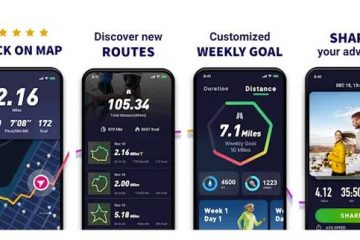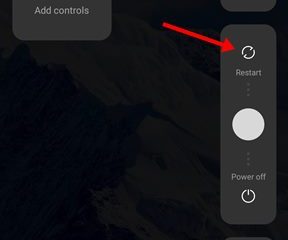Miten tulee iPhonen varmuuskopiointi, iTunes on Applen suosituin tapa. iPhonen varmuuskopiointi iTunesin avulla on erittäin helppoa.
Sinun on kuitenkin vaikea muuttaa iPhonen varmuuskopion oletussijaintia. Lisäksi se voi joutua virheisiin iPhonen varmuuskopiointiprosessin aikana.
Onko siis mahdollista varmuuskopioida iPhone ilman iTunesia? Kyllä, tässä käsitellään kolmea tapaa varmuuskopioida iPhonesi ilman iTunesia.
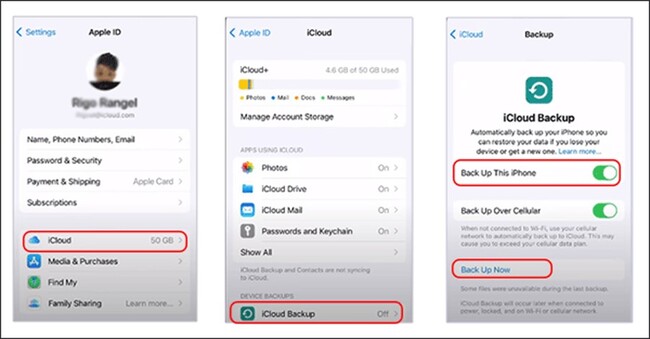
Tapa 1: Varmuuskopioi iPhone ilman iTunesia iCloudin kautta
iCloud on toinen iPhonen varmuuskopiointimenetelmä, jota Apple tarjoaa iPhonen käyttäjille. iPhonen varmuuskopiointi on helppoa Wi-Fi-yhteyden kautta ilman tietokonetta.
Jokainen voi saada 5 Gt ilmaista tallennustilaa varmuuskopion tallentamiseksi. Mutta et voi tarkistaa iPhonen varmuuskopiota, ennen kuin palautat iPhonesi sen kanssa.
Kuinka varmuuskopioin iPhoneni iCloudiin? Sinun tarvitsee vain ottaa iCloud Backup käyttöön iPhonessa, ja se varmuuskopioi automaattisesti iPhone-tietosi. Seuraavien vaiheiden avulla voit ottaa iCloud-varmuuskopioinnin käyttöön iPhonessa.
Vaihe 1: Varmista, että iPhonesi on kirjautunut sisään Apple ID-tilillä ja yhdistetty vakaaseen Wi-Fi-verkkoon.-Fi-verkko.
Vaihe 2: Napauta Asetukset > iCloud > Varmuuskopiointi.
Vaihe 3: Ota käyttöön”Varmuuskopioi tämä iPhone”ja napauta sitten”Varmuuskopioi nyt”. Tämä prosessi valmistuu lyhyessä ajassa.
Tapa 2: Varmuuskopioi iPhone ilman iTunesia Cocosenor iPhone Backup Tunerin avulla
Joskus iPhonen varmuuskopion luominen iCloudin avulla kestää kauan, varsinkin Wi-Fi-yhteyttä ei ole. Siksi voit yrittää varmuuskopioida iPhonen tiedot iPhonen varmuuskopiointityökalulla, kuten Cocosenor iPhone Backup Tunerilla.
Tämän ohjelmiston avulla voit varmuuskopioida iPhonen tiedot kokonaan tai osittain Windows-tietokoneeseen. Voit myös määrittää varmuuskopion sijainnin ja käyttää varmuuskopiotietoja iPhonen varmuuskopioinnin jälkeen.
Cocosenor iPhone Backup Tunerin avulla voit tehdä seuraavat:
1. Varmuuskopioi iPhone ilman iTunesia, iCloudia tai Wi-Fiä.
2. Luo iPhonen tietojen varmuuskopio nopeasti tietokoneella.
3. Valitse iPhonen varmuuskopiointitila: Kaikki varmuuskopiot tai Luokiteltu varmuuskopio.
4. Määritä iPhone-varmuuskopion tallennuspaikka.
5. Aseta salasana salataksesi iPhonen varmuuskopion.
6. Siirrä tiedot suoraan iPhonesta iPhoneen.
Nyt lataa ja asenna Cocosenor iPhone Backup Tuner tietokoneellasi. Varmuuskopioi iPhonesi Windows-tietokoneeseen noudattamalla ohjeita:
Vaihe 1: Liitä iPhonesi Windows-tietokoneeseen USB-kaapelilla. Käynnistä Cocosenor iPhone Backup Tuner ja valitse Varmuuskopiointi.
Vaihe 2: iPhone-tietosi tulevat näkyviin. Jos iPhonessasi on varmuuskopion salasana, kirjoita se”Varasalasanat”-ruutuun. Napsauta sitten”Seuraava”-painiketta.
Vaihe 3: Valitse varmuuskopiointitila. Kaikki varmuuskopiot-tila on valittu oletuksena. Voit vaihtaa sen”luokitelluksi”varmuuskopiointitilaan.
Vaihe 4: Valitse sijainti iPhonen varmuuskopion tallentamiseksi napsauttamalla Valitse-painiketta.
Vaihe 5: Aloita iPhonen tietojen varmuuskopiointi napsauttamalla Käynnistä-painiketta. Odota kärsivällisesti, kunnes prosessi päättyy. Sitten voit mennä määränpäähän tarkistamaan.
Tapa 3: Varmuuskopioi iPhone ilman iTunesia Finderilla Macissa
Koska iTunes ei ole enää saatavilla macOS Catalinassa ja uudemmissa versioissa, miten voit varmuuskopioida iPhonesi ilman iTunesia tai iCloudia, jos onko sinulla vain Mac-tietokone?
Voit käyttää Finderia iPhone-tietojen varmuuskopiointiin muodossa, jota ei voi käyttää eikä lukea.
Vaihe 1: Liitä iPhone Mac-tietokoneeseesi ja avaa se, jos näyttö on lukittu. Napauta”Trust”tietokoneessa, jos saat Luottamus-ruudun iPhonessasi.
Vaihe 2: Avaa Finder, siirry vasempaan paneeliin ja valitse iPhonesi Sijainnit-osiosta.
Vaihe 3: Napsauta oikeanpuoleisessa paneelissa Varmuuskopioi nyt-painiketta aloittaaksesi iPhonen varmuuskopioinnin Maciin ilman iTunesia.
iTunesilla on tärkeä rooli iPhonen varmuuskopioinnissa. Onko mitään helppoa tapaa varmuuskopioida iPhone ilman iTunesia? Kyllä, voit varmuuskopioida iPhonesi iCloudiin, Windows-tietokoneeseen Cocosenor iPhone Backup Tunerin kautta ja Mac-tietokoneeseen Finderin kautta.
Voit valita tilanteeseesi parhaiten sopivan tavan tehdäksesi varmuuskopion iPhone-tiedoistasi napsautuksella.
============
Tietoja Cocosenorista: Se on salasanojen ja tietojen palauttamiseen erikoistunut yritys. Sen ohjelmistotuoteluettelo kattaa useita käyttöjärjestelmiä ja tiedostotyyppejä, kuten Windows, Office, PDF, RAR/ZIP, SQL.
=============